台式电脑怎么本地连接网络 台式电脑怎么本地连接网络打印机
更新时间:2022-10-30 23:26:14来源:金符游戏浏览量:
台式电脑怎么本地连接网络,下面小金就来详细介绍,感兴趣的玩家一起来看看吧!
具体方法:
1.首先,点击桌面最左下角的“开始”按钮。在其列表中找到“设置”选项,如图所示。
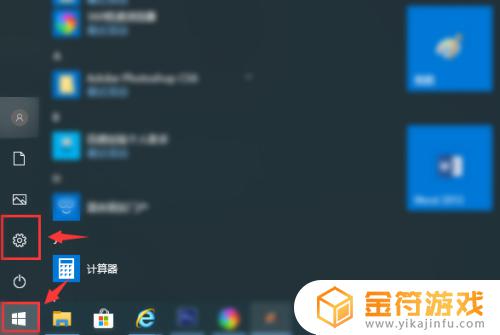
2.然后在诸多设置选项中找到并点击“网络和internet”菜单,如图所示。
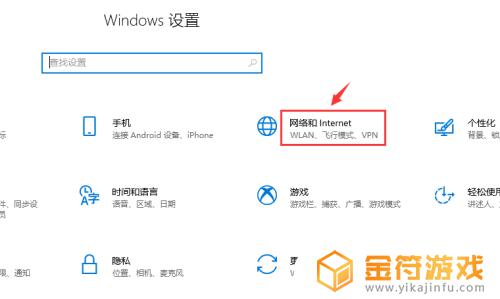
3.在“更改网络设置”下的分级中点击“更改适配器选项”按钮,如图所示。
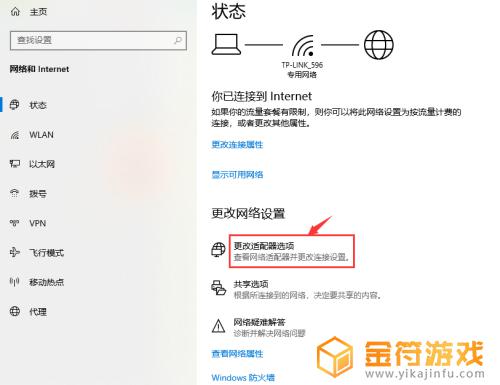
4.这里我们发现,前几个Windows操作系统中的“本地网络连接”图标已经消失不见了。
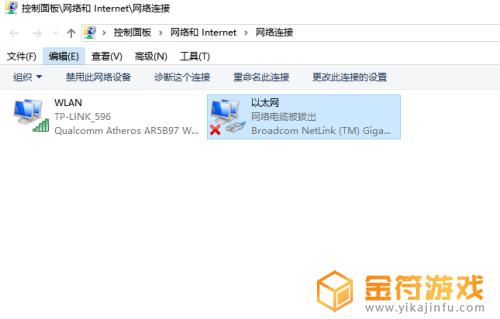
5.取而代之的命名是“以太网”,我们可以右击该图标。进入设置列表,在这里可以点击“禁用”或“启用”网络,查看“网络属性”等。
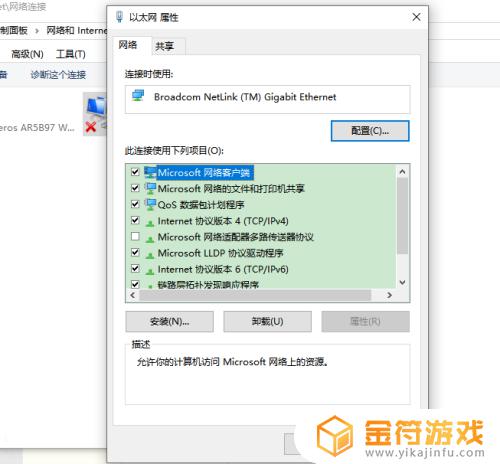
6.也可以在Internet协议中输入指定的IP来连接网络;如果是由“路由器”连接,可以选择“自动获得IP地址”方式来联网。
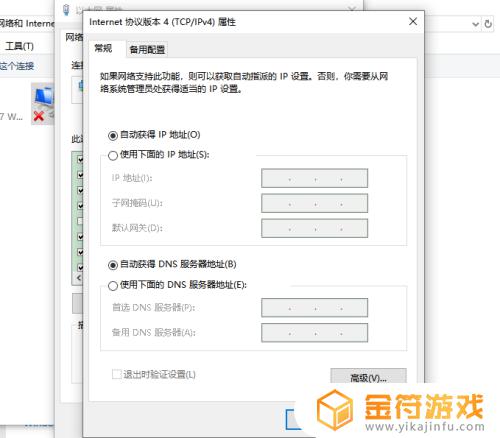
以上就是今天为大家带来台式电脑怎么本地连接网络的全部内容,希望对大家有所帮助,更多的内容请持续关注金符游戏,为你带来最新最全的游戏相关内容。
相关攻略
- 台式电脑怎样连接无线网络连接 台式电脑怎样连接无线网络连接打印机
- 台式电脑连不上本地网络怎么设置 台式电脑连不上本地网络怎么设置路由器
- 台式电脑没有网络怎么连接手机 台式电脑没有网络连接手机方法
- 新的台式电脑如何连接网络 新的台式电脑如何连接网络wifi
- 台式电脑重装后怎么连接网络连接 台式电脑重装系统后怎么连接网络
- 台式电脑如何关闭网络连接 台式电脑怎么关网络连接
- 台式电脑连接不到无线网络 台式机无线网卡连不上网络怎么回事
- 无线网络能用但是台式电脑连不上网 无线网络能用但是台式电脑连不上网怎么回事
- 手机热点台式电脑连不上网怎么办 台式电脑连接手机热点上不了网怎么办
- 台式电脑无法连接无线网络 台式电脑连接不了无线网络
- 乱世王者怎么解绑qq号 QQ游戏账号绑定解除流程
- 求生之路2怎么邀请好友一起玩 求生之路2游戏联机教程
- 乱世王者如何自动打野 乱世王者自动打野开启步骤
- 遇见你的猫怎么微信登录 遇见你的猫怎么更改登录账号
- 墨剑江湖如何挡住和尚的暗器攻略 墨剑江湖暗器解锁攻略
- 千古江湖梦怎么分解装备 千古江湖梦怎么获取拆毁药圃任务
热门文章
猜您喜欢
最新手机游戏
- 1
- 2
- 3
- 4
- 5
- 6
- 7
- 8
- 9
- 10



















